You are here: Foswiki>Mango Web>CibsDocHowTo>CibsDocHowToGenerateRemindersSubChapter (04 Sep 2019, UnknownUser)Edit Attach
Jak generovat upomínky
Obsah:
Generování upomínek je možné 2 způsoby:| Způsob | Modul | Rozdíl |
|---|---|---|
| 1 | |
Vygeneruje všechny upomínky do Vámi zvoleného datumu. |
| 2 | |
Můžete vyfiltrovat skupinu zákazníků nebo konkrétního zákazníka. |
Např. pro zákazníky, nereagující na upomínky vytvořit skupinu nereagující a již jim upomínky nezasílat, přejít k soudnímu vymáhání.
1 Generování upomínek modul Upomínky
Navigace: MENU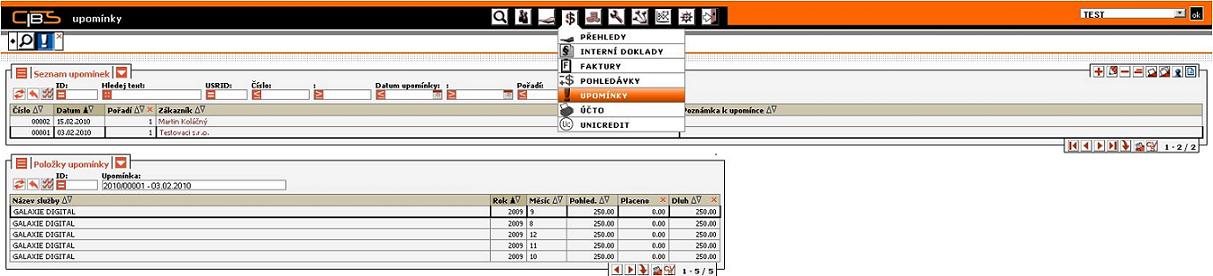
1.1 Jak se nastavuje formulář pro generování upomínek modul Upomínky
Pro otevření formuláře pro generování upomínek použijte tlačítko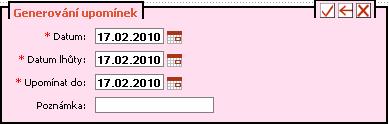
Popis políček formuláře
| Název | Typ | Povinné | Popis |
|---|---|---|---|
| Datum | Datumové pole | ANO | Zde zadejte datum vystavení upomínky. Defaultně aktuální den. |
| Datum lhůty | Datumové pole | ANO | Zde zadejte datum lhůty pro zaplacení upomínky. Defaultně aktuální den. |
| Upomínat do | Datumové pole | ANO | Zde zadejte datum splatnosti předpisů, které už nebudou zahrnuty pro upomínání. Defaultně aktuální den. |
| Poznámka | Textové pole | NE | Zde můžete napsat poznámku k upomínce. |
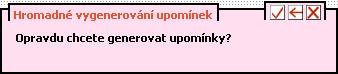 Po potvrzení bude probíhat generování upomínek. Po dokončení generování se Vám v seznamu upomínek vyfiltrují pouze vygenerované upomínky (přednastaveny filtry: Číslo, Datum upomínky).
Po potvrzení bude probíhat generování upomínek. Po dokončení generování se Vám v seznamu upomínek vyfiltrují pouze vygenerované upomínky (přednastaveny filtry: Číslo, Datum upomínky).

2 Generování upomínek modul Pohledávky
Navigace: MENU
2.2 Jak se nastavuje dialog pro generování upomínek modul Pohledávky
Pro otevření formuláře pro generování upomínek použijte tlačítko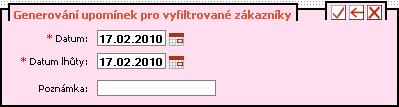
Popis políček formuláře
| Název | Typ | Povinné | Popis |
|---|---|---|---|
| Datum | Datumové pole | ANO | Zde zadejte datum vystavení upomínky. Defaultně aktuální den. |
| Datum lhůty | Datumové pole | ANO | Zde zadejte datum lhůty pro zaplacení upomínky. Defaultně aktuální den. |
| Poznámka | Textové pole | NE | Zde můžete napsat poznámku k upomínce. |
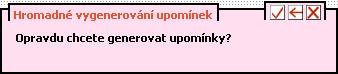 Po potvrzení bude probíhat generování upomínek. Po dokončení generování "budete automaticky přesměrovány do modulu Upomínky" zde a v seznamu upomínek se Vám vyfiltrují pouze vygenerované upomínky (přednastaveny filtry: Číslo, Datum upomínky).
Po potvrzení bude probíhat generování upomínek. Po dokončení generování "budete automaticky přesměrovány do modulu Upomínky" zde a v seznamu upomínek se Vám vyfiltrují pouze vygenerované upomínky (přednastaveny filtry: Číslo, Datum upomínky).
3. Zobrazení upomínek, filtry a sloupce
Jak se dostat do modulu upomínky naleznete zde.V seznamu upomínek je možné si zobrazit následující filtry/sloupce:
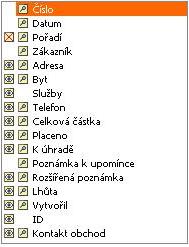 Důležitý je sloupec Pořadí tabulky Seznam upomínek. Číslice tohoto sloupce vyjadřuje o kolikátou upomínku se jedná. Počet upomínek před soudním vymáháním lze podle Vašich požadavků nastavit.
Důležitý je sloupec Pořadí tabulky Seznam upomínek. Číslice tohoto sloupce vyjadřuje o kolikátou upomínku se jedná. Počet upomínek před soudním vymáháním lze podle Vašich požadavků nastavit. Např. Tři upomínky a poté soudní vymáhání. Často se používá seřazení podle tohoto sloupce pro zjištění zákazníků s největším počtem upomínek.
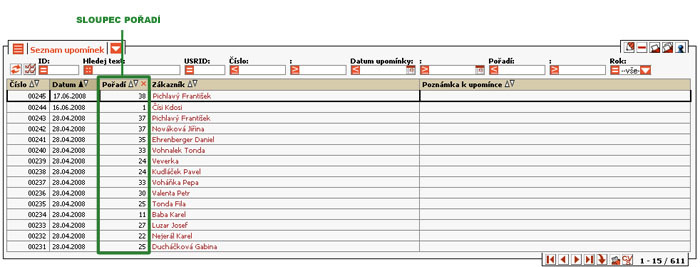
Odkazující články
Edit | Attach | Print version | History: r3 < r2 < r1 | Backlinks | View wiki text | Edit wiki text | More topic actions
Topic revision: r3 - 04 Sep 2019, UnknownUser
 Copyright © by the contributing authors. All material on this collaboration platform is the property of the contributing authors.
Copyright © by the contributing authors. All material on this collaboration platform is the property of the contributing authors. Ideas, requests, problems regarding Foswiki? Send feedback
